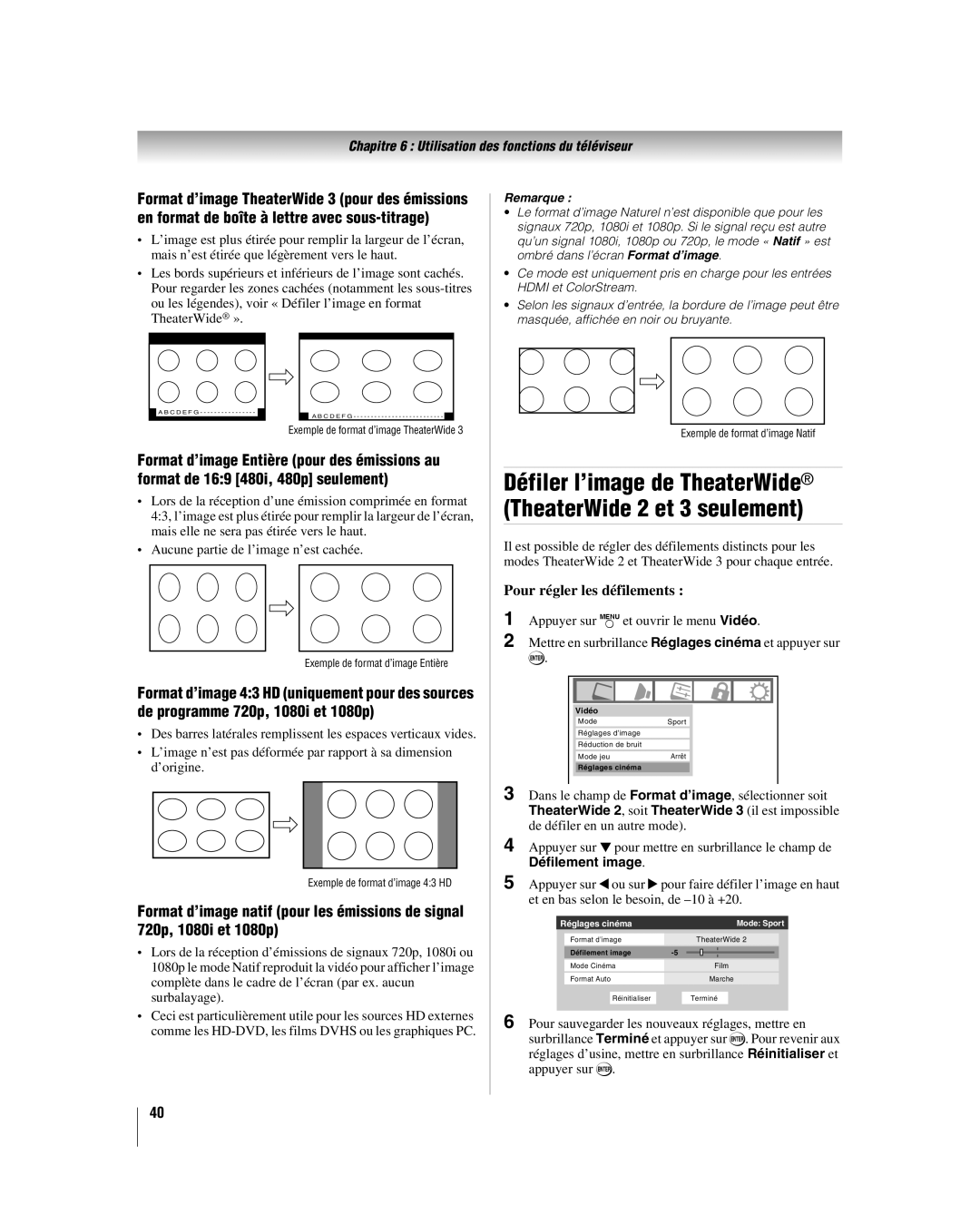Chapitre 6 : Utilisation des fonctions du téléviseur
Format d’image TheaterWide 3 (pour des émissions en format de boîte à lettre avec
•L’image est plus étirée pour remplir la largeur de l’écran, mais n’est étirée que légèrement vers le haut.
•Les bords supérieurs et inférieurs de l’image sont cachés. Pour regarder les zones cachées (notamment les
A B C D E F G - - - - - - - - - - - - - - - -
A B C D E F G - - - - - - - - - - - - - - - - - - - - - - - - - -
Exemple de format d’image TheaterWide 3
Format d’image Entière (pour des émissions au format de 16:9 [480i, 480p] seulement)
•Lors de la réception d’une émission comprimée en format 4:3, l’image est plus étirée pour remplir la largeur de l’écran, mais elle ne sera pas étirée vers le haut.
•Aucune partie de l’image n’est cachée.
Exemple de format d’image Entière
Format d’image 4:3 HD (uniquement pour des sources de programme 720p, 1080i et 1080p)
•Des barres latérales remplissent les espaces verticaux vides.
•L’image n’est pas déformée par rapport à sa dimension d’origine.
Exemple de format d’image 4:3 HD
Format d’image natif (pour les émissions de signal 720p, 1080i et 1080p)
•Lors de la réception d’émissions de signaux 720p, 1080i ou 1080p le mode Natif reproduit la vidéo pour afficher l’image complète dans le cadre de l’écran (par ex. aucun surbalayage).
•Ceci est particulièrement utile pour les sources HD externes comme les
Remarque :
•Le format d’image Naturel n’est disponible que pour les signaux 720p, 1080i et 1080p. Si le signal reçu est autre qu’un signal 1080i, 1080p ou 720p, le mode « Natif » est ombré dans l’écran Format d’image.
•Ce mode est uniquement pris en charge pour les entrées HDMI et ColorStream.
•Selon les signaux d’entrée, la bordure de l’image peut être masquée, affichée en noir ou bruyante.
Exemple de format d’image Natif
Défiler l’image de TheaterWide®
(TheaterWide 2 et 3 seulement)
Il est possible de régler des défilements distincts pour les modes TheaterWide 2 et TheaterWide 3 pour chaque entrée.
Pour régler les défilements :
1 Appuyer sur Yet ouvrir le menu Vidéo.
2 Mettre en surbrillance Réglages cinéma et appuyer sur T.
Vidéo
ModeSport
Réglages d’image
Réduction de bruit
Mode jeu | Arrêt |
Réglages cinéma
3 Dans le champ de Format d’image, sélectionner soit TheaterWide 2, soit TheaterWide 3 (il est impossible de défiler en un autre mode).
4 Appuyer sur b pour mettre en surbrillance le champ de Défilement image.
5 Appuyer sur C ou sur c pour faire défiler l’image en haut et en bas selon le besoin, de
Réglages cinéma |
|
|
|
|
|
| Mode: Sport | ||||
| Format d’image |
|
|
| TheaterWide 2 |
| |||||
| Défilement image |
|
|
|
|
|
|
| |||
|
|
|
|
|
|
|
| ||||
| Mode Cinéma |
|
|
|
|
| Film |
| |||
| Format Auto |
|
|
|
|
| Marche |
| |||
|
|
|
|
|
|
|
|
|
|
|
|
|
| Réinitialiser |
|
|
| Terminé |
|
|
| ||
|
|
|
|
|
|
|
|
|
|
|
|
|
|
|
|
|
|
|
|
|
|
|
|
6 Pour sauvegarder les nouveaux réglages, mettre en surbrillance Terminé et appuyer sur T. Pour revenir aux réglages d’usine, mettre en surbrillance Réinitialiser et appuyer sur T.
40